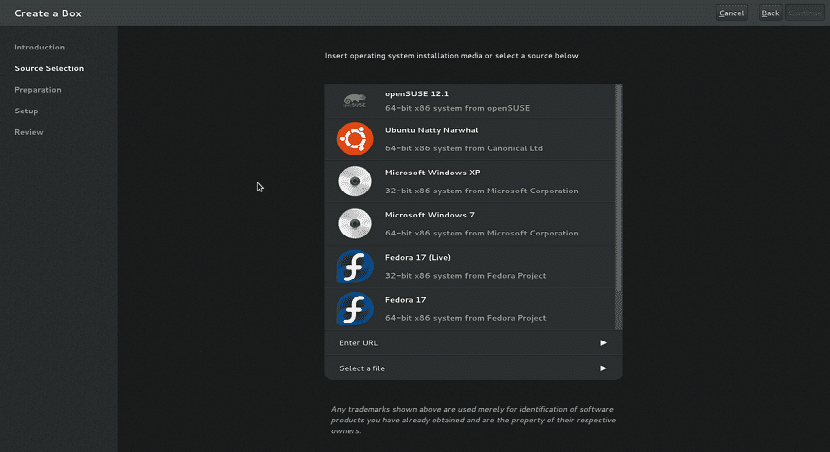- Руководство для начинающих по GNOME Boxes
- Как запустить GNOME Boxs в среде рабочего стола GNOME
- Начало работы с коробками GNOME
- Создание коробок GNOME
- Укажите память и дисковое пространство для ящиков GNOME
- Запуск виртуальной машины с использованием блоков GNOME
- Корректировка настроек отображения внутри ящиков
- Совместное использование USB-устройств с виртуальными машинами с помощью коробок GNOME
- Снимки с помощью коробок GNOME
- Для чего используется выделенная коробка Linux?
- Gnome Box — отличный инструмент виртуализации с открытым исходным кодом
- О коробках Gnome
- Как установить GNOME Boxes в разные дистрибутивы Linux?
- Как установить Gnome Boxes из Flatpak?
- Как использовать Gnome Boxes?
Руководство для начинающих по GNOME Boxes
GNOME Boxes предоставляет простой способ создания и запуска виртуальных машин на вашем компьютере. GNOME Boxes прекрасно интегрируется с рабочим столом GNOME и избавляет вас от необходимости установки Oracle Virtualbox.
Вы можете использовать GNOME Boxes для установки и запуска Windows, Ubuntu, Mint, openSUSE и многих других дистрибутивов Linux в отдельных контейнерах на одном компьютере. Поскольку каждый контейнер независим, вы можете быть уверены, что изменения, внесенные в один контейнер, не окажут никакого влияния на другие контейнеры или хост-систему.
Преимущество использования GNOME Boxes по сравнению с Oracle Virtualbox заключается в том, что, во-первых, проще настраивать контейнеры и их не так много.
Для использования GNOME Boxes вам понадобится операционная система на основе Linux и среда рабочего стола GNOME.
Как запустить GNOME Boxs в среде рабочего стола GNOME
Чтобы запустить GNOME Boxes с помощью среды рабочего стола GNOME, нажмите суперключ и A на своем компьютере и нажмите значок Ящики .
Начало работы с коробками GNOME
Ящики GNOME начинаются с черного интерфейса, и появляется сообщение о том, что у вас нет настроенных ящиков.
Чтобы создать виртуальную машину, нажмите кнопку Создать в верхнем левом углу.
Создание коробок GNOME
Первый экран, который вы видите, когда создаете свою первую коробку, – это экран приветствия.
Нажмите Продолжить в правом верхнем углу.
Появится экран с вопросом об установочном носителе для операционной системы. Вы можете выбрать образ ISO для дистрибутива Linux или указать URL. Вы можете вставить DVD-диск Windows и также выбрать установку Windows.
Нажмите Продолжить , чтобы перейти к следующему экрану.
Вы увидите сводную информацию о системе, которая будет создана, выделив систему, которая будет установлена, объем памяти, который будет назначен этой системе, и объем дискового пространства, который будет выделен.
Вероятно, объем выделенной памяти и дискового пространства будет недостаточным. Чтобы изменить эти настройки, нажмите кнопку Настроить .
Укажите память и дисковое пространство для ящиков GNOME
Чтобы выделить необходимый объем памяти и дискового пространства для вашей виртуальной машины, при необходимости используйте ползунки.
Оставьте достаточно памяти и дискового пространства для правильной работы операционной системы хоста.
Запуск виртуальной машины с использованием блоков GNOME
Изучив свои решения, вы увидите свою виртуальную машину в виде небольшого значка на главном экране GNOME Boxes.
Каждая добавленная вами машина появится на этом экране. Вы можете запустить виртуальную машину или переключиться на работающую виртуальную машину, нажав на соответствующее поле.
Теперь вы можете настроить операционную систему на виртуальной машине, выполнив процедуру установки операционной системы, которую вы устанавливаете. Обратите внимание, что ваше интернет-соединение используется совместно с вашим хост-компьютером, и оно действует как сетевое соединение.
Корректировка настроек отображения внутри ящиков
Измените различные настройки во время работы виртуальной машины, щелкнув правой кнопкой мыши в окне основных блоков и выбрав свойства или нажав значок гаечного ключа в верхнем правом углу в работающей виртуальной машине. машина. (Панель инструментов всплывает сверху).
Нажмите параметр отображения с левой стороны, чтобы просмотреть параметры изменения размера гостевой операционной системы и общего доступа к буферу обмена.
Значок с двойной стрелкой в правом верхнем углу переключает между полноэкранным и масштабированным окном. Если гостевая операционная система по-прежнему не отображается в полноэкранном режиме, вам может потребоваться изменить настройки дисплея в самой гостевой операционной системе.
Совместное использование USB-устройств с виртуальными машинами с помощью коробок GNOME
На экране настроек свойств для коробки GNOME есть опция Устройства .
Используйте этот экран, чтобы указать устройство CD/DVD или ISO для работы в качестве CD или DVD. Вы также можете выбрать общий доступ к новым USB-устройствам с гостевой операционной системой по мере их добавления и общий доступ к уже подключенным USB-устройствам. Для этого просто переместите ползунок в положение ON для устройств, которыми вы хотите поделиться.
Снимки с помощью коробок GNOME
Вы можете сделать снимок виртуальной машины в любой момент, выбрав параметр Снимок в окне свойств.
Нажмите символ плюса, чтобы сделать снимок.
Вы можете вернуться к любому снимку, выбрав его и выбрав вернуться в это состояние . Вы также можете выбрать имя снимка.
Этот подход является идеальным способом создания резервных копий гостевых операционных систем.
Источник
Для чего используется выделенная коробка Linux?
Так что это, вероятно, очень простой и очевидный вопрос для большинства людей, но мой гугл-фу подводит меня, и кажется, что что-то происходит у меня над головой. Я слышал, что многие люди называют «выделенную коробку Linux» центральной частью настроек разработчика.
Я занимаюсь веб-программированием около года и понимаю преимущества программирования в системе Unix / Linux. Но мне, кажется, не хватает той роли, которую играет «выделенная linux box» в процессе разработки.
Я бы предположил, что он используется в качестве какого-либо сервера, но мне еще предстоит столкнуться с необходимостью иметь компьютер, предназначенный для запуска сервера Linux. Неужели я просто заблуждаюсь и ошибаюсь в общности программистов, предпочитающих работать в Linux для инструмента, используемого разработчиками? Для чего большинство разработчиков используют свою «выделенную коробку Linux»?
Открытая природа Linux позволяет вам выполнять самые разные задачи.
Это может действовать как:
Персональный веб-сервер / хранилище кодов
Тестовая платформа для бета-кода, прежде чем загружать его на веб-сайты.
Окно загрузки торрента
Прославленный медиаплеер (под управлением Boxee или XBMC)
Станция составления кода
Блок для запуска эмуляторов видеоигр во время компиляции кода на вашем «рабочем» компьютере.
Место, где можно опробовать новые инструменты кодирования, прежде чем добавлять их в пояс инструментов.
Поскольку Linux является бесплатным и открытым исходным кодом, если один из этих вариантов использования больше не соответствует вашим потребностям, вы можете отформатировать поле и начать заново с другой целью. Нет вреда, нет фола.
Ищете больше применений? Попробуйте проверить Linux Journal , особенно их статьи, посвященные программированию в Linux.
Проще говоря, «выделенная» коробка Linux — это то, что каждый решает посвятить этому! 🙂
Я занимаюсь разработкой, ориентированной на аппаратное обеспечение под управлением Linux, поэтому для меня очень важна выделенная система Linux (то есть не виртуальная машина).
У нас также есть выделенный сервер сборки linux, который используется для обеспечения того, чтобы все наши сборки были собраны из известного состояния системы.
Но у вас могут быть выделенные серверы баз данных, веб-серверы и т. Д. Полностью зависит от того, что вы пытаетесь сделать, от того, нужен ли вам выделенный блок или виртуальная машина.
Выделенная машина linux используется для непрерывной разработки и представляет собой машину, которая позволяет одному или нескольким пользователям настраивать все программное обеспечение в соответствии со своими потребностями.
Например, если для разработки веб-приложений использовался Linux-пакет, то, как минимум, он будет содержать веб-сервер (например, Apache) со всеми необходимыми модулями, доступ к системе контроля версий и удаленный доступ. Это избавляет вас от необходимости запускать все на своем компьютере и разрабатывать только при включенном компьютере.
Помимо удобства, он также обеспечивает ту же среду, что и производственная система. Это устраняет любые непреднамеренные проблемы, возникающие при работе с компьютером.
Dedicated Linux box — это машина, работающая под Linux и только под Linux. В контексте веб-разработки это, вероятно, означает тестовый сервер, который эмулирует целевую среду. Другими словами, вы бы перенесли свою работу в Linux-систему, протестировали ее там и только потом отправили на рабочий сервер.
Я никогда не слышал об этом, но я предполагаю, что это означает наличие всегда доступного Linux-бокса, а не компьютера с Windows с образом виртуальной машины Linux. Это на самом деле не имеет смысла для меня, но тогда, когда я работаю, у нас есть несколько действительно больших серверов, на которых размещаются только виртуальные машины, поэтому вместо четырех огромных серверов у нас есть семнадцать +/- пять виртуальных серверов для различных целей и проектов. Для всех практических целей большинство являются «выделенными» блоками, потому что они всегда работают.
Я думаю, что люди на самом деле имеют в виду, что у вас должен быть отдельный сервер (работающий на любом), доступный для тестового развертывания, размещения больших баз данных и других ресурсоемких задач, которые вы не хотите замедлять вашу машину для разработки.
Выделенный блок Linux — это блок, который работает под управлением Linux и предназначен для конкретной задачи.
В контексте вашего вопроса это будет машина (может быть виртуальная машина может быть физической), которая доступна разработчику и разработчику только для разработки и тестирования приложений, которые, как ожидается, будут работать под Linux. Критическая вещь, тем не менее, состоит в том, что это используется исключительно для этой цели, и не будет никакого разногласия с точки зрения того, что это нужно другим людям или для других вещей.
Причина, по которой это полезно / необходимо в некоторых ситуациях, заключается в том, что для максимизации производительности разработчиков вам не нужно ждать, если вам нужно что-то протестировать под Linux, или беспокоиться о том, что изменения в вашей установке или конфигурации вызывают проблемы для какого-либо другого пользователя или приложения. По сути, вы не должны ни перед кем не отвечать за то, что происходит на этой коробке.
Таким образом, контраст с наличием доступа к Linux-блоку, но с необходимостью выделить время для его использования, согласие с возможными изменениями и так далее. Это выполнимо (обычно), но приведет к потере времени, пока вы пытаетесь затратить на это время и обойти ограничения, накладываемые на вас другими.
Это необходимо? Это зависит от того, разрабатываете ли вы что-нибудь, что должно работать на Linux? Если нет, то нет, это совершенно не имеет значения, если так, то, вероятно, да.
И здесь действительно не должно быть вопроса стоимости — вы можете отлично запускать Linux на коробке за 500 долларов, и лицензия, очевидно, ничего не стоит, так что на самом деле это не должно быть проблемой.
Источник
Gnome Box — отличный инструмент виртуализации с открытым исходным кодом
В линуксе у нас есть различные приложения, которые могут помочь нам с виртуализацией, среди тех, которые можно выделить, мы находим VirtualBox, VMWare и, конечно, не забывая классический Qemu.
Из них упоминалось, что Они самые популярные, это мультиплатформенные так что мы можем понять причину его популярности, хотя в Linux у нас есть некоторые другие инструменты этого типа, которые помогают нам в том же.
Так обстоит дело с GNOME Boxes, приложением, которое упрощает виртуализацию.
О коробках Gnome
GNOME Boxes — это приложение из среды рабочего стола GNOME, используемое для доступа к удаленным или виртуальным системам. Boxes использует технологии виртуализации QEMU, KVM и libvirt.
Коробки GNOME требует, чтобы ЦП поддерживал некоторую форму виртуализации с аппаратной поддержкой (Intel VT-x, например); поэтому блоки GNOME не работают с процессорами Intel Pentium / Celeron, поскольку в них отсутствует эта функция.
Этот инструмент нацелен на пользователей, плохо знакомых с Linux, так как ящики Gnome удалось удалить слишком много конфигураций и изменения конфигурации, необходимые для подключения к удаленной или виртуальной машине.
Во вселенной Linux доступны и другие клиенты виртуальных машин, но они сложны и иногда предназначены для опытных пользователей.
GNOME Boxes, бесплатное приложение с открытым исходным кодом, упрощает подключение к удаленным виртуальным машинам за счет упрощения действий. Это некоторые из его уникальных особенностей.
Характеристики
- Родное приложение GNOME с дружественным пользовательским интерфейсом
- Легкий доступ к виртуальным машинам
- Монитор производительности
- Создать виртуальную машину из файлов, удаленного URL
- Fácil acceso
Как установить GNOME Boxes в разные дистрибутивы Linux?
Коробки GNOME eЭто родное приложение GNOME, доступное в составе программного обеспечения GNOME, а также в виде пакета Flatpak.
Чтобы установить это приложение через программный центр Gnome, просто откройте его в своей системе и найдите приложение, а затем продолжите его установку.
В случае тем, кто хочет установить на Debian, Ubuntu 16.04, 18.04, 18.10, Linux mint, Elementary и другие производные просто откройте терминал и выполните следующую команду:
sudo apt-get install -y gnome-boxes qemu-kvm libvirt0 virt-manager bridge-utils
А для тех, кто Пользователи Fedora, Корора или любой дистрибутив, производный от Fedora они должны ввести следующую команду в терминале:
sudo dnf -i gnome-boxes
Если вы пользователь Arch Linux, Manjaro, Antergos или любой производной системы Arch Linux Мы устанавливаем прямо из репозиториев Arch Linux с помощью этой команды:
sudo pacman -S gnome-boxes
Наконец, Если вы являетесь пользователем любой версии openSUSE, вы можете установить это программное обеспечение в своей системе с помощью следующей команды:
sudo zypper in gnome-boxes
Как установить Gnome Boxes из Flatpak?
Чтобы установить это приложение как Flatpak в системах Linux, просто откройте магазин flathub и нажмите «Установить».
Вы должны убедиться, что ваша система включена в соответствии с вашей операционной системой, чтобы установить пакеты Flatpak.
Таким же образом, если вы предпочитаете они могут установить приложение с помощью следующей команды:
flatpak install flathub org.gnome.Boxes
При этом они уже установили это приложение в своей системе.
Как использовать Gnome Boxes?
После установки вы можете найти коробки GNOME в меню приложений. Когда приложение открыто, они должны нажать кнопку «Создать» в левом верхнем углу, чтобы создать новую машину.
Если у них есть файл образа ISO операционной системы, которую они хотят запустить или установить, они могут выбрать файл ISO, из которого они хотят запустить систему, — он даже включает файлы ISO, которые вы найдете в папке Загрузки.
также они могут выбрать другой каталог или даже ввести URL-адрес, чтобы Gnome Box мог загрузить файл ISO.
Прежде чем закончить работу мастера, Они могут настроить объем оперативной памяти и дискового пространства, нажав кнопку «Настроить».
Здесь они могут перемещать ползунки, чтобы дать каждому или меньше.
Вы также можете увидеть некоторые категории в левой части окна. Это «Логин», «Система» и «Устройства», в которых вы сейчас находитесь в разделе «Система».
Содержание статьи соответствует нашим принципам редакционная этика. Чтобы сообщить об ошибке, нажмите здесь.
Полный путь к статье: Из Linux » приложений » Gnome Box — отличный инструмент виртуализации с открытым исходным кодом
Источник